EPLAN培训第6章 面向图形的设计
- 格式:ppt
- 大小:2.37 MB
- 文档页数:3

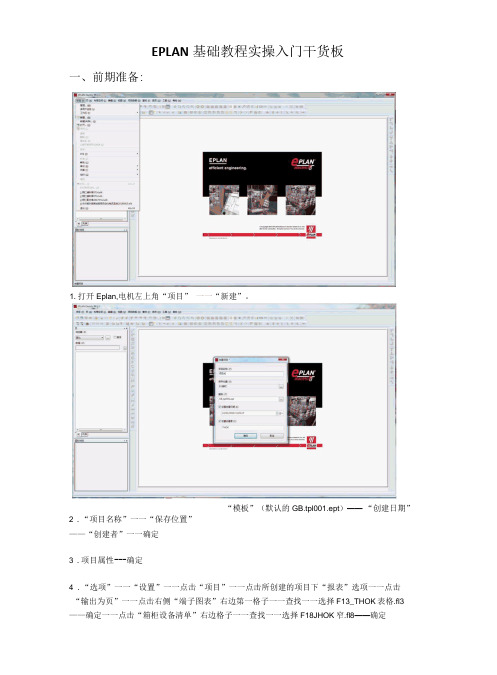
EPLAN基础教程实操入门干货板一、前期准备:1.打开Eplan,电机左上角“项目” 一一“新建”。
“模板”(默认的GB.tpl001.ept)——“创建日期”2 .“项目名称”一一“保存位置”——“创建者”一一确定3 .项目属性--- 确定4 .“选项”一一“设置”一一点击“项目”一一点击所创建的项目下“报表”选项一一点击“输出为页”一一点击右侧“端子图表”右边第一格子一一查找一一选择F13_THOK表格.fl3——确定一一点击“箱柜设备清单”右边格子一一查找一一选择F18JHOK窄.fl8——确定点击“箱柜设备清单”右边格子——查找——在“THOK”文件夹选择F18 THOK窄.fl8——确定milE8E区EEE6 .设置完报表后,点击“选项”-“设置”“管理” 一一“页” 一一选择右边默认图框点击右边方框进行查找一一在“huang”文件夹的图框中找到Thokl.fnl或THOK.fnl——“打开”——“确定”一一“确定”完成画图界面的设置。
7 .设置完画图界面以后,点击“管理” 一一 “符号库” 一一右边第三列“符号库” 一一点击空白项,将“lEJsymbol.sIk”添加进去 ---------- 打开 ---- 确定HivuMOkwH/i- i*i/u • ~ • • •-* ♦ * - 丁-~。
承。
।■ 9 ffW ・0 ・9 4HM ・ BK ❸・《。
Xfttf BOB Wtf. 9 n\» 一♦―-♦— - - - - -■ su»w”〃(•・Mnu ig/ur-hxFM 三l 工1L«,\ULLrL ULr二」二二U&&G.CIU5T<tt«HULM2KEwor: ••;々ra: grxxu: rhukLU iQ y 「0・&—r« 卬♦7«>w ahr ,三一LhEF二二二一二二一二一二二二、•;Q qq ♦ e* K B : s ・96,修 E > ■<• , 1贴"践夺百信界3/⑥G •■ + *、♦*■1-1* R 0・SBUBWHB ih*gon --T»HS<T»xggoe/MACiA7 *87014 »5r। q V • ” ” H ; © % * * * I M»H 恁二•1■; U 塞内乩*⑥期,*"i* ■ ■十;\・*** S £MQO:!!«■■》•• 运f Jm ②0"。

2010年3月4日EPLAN 图纸设计EPLAN 绘图注意事项北京国华新兴节能环保科技有限公司2010年3月4日目录•1、图纸的总体要求•2、图纸的系统结构•3、需经常注意的几个绘图问题2北京国华新兴节能环保科技有限公司2010年3月4日1、绘图的总体要求1.1转变绘图的思路1.2遵循规范•以原理图为中心,其他部分大都由原理图自动生成,设计者以重要精力集中在原理图部分,确保原理图正确无误•整套图纸由各个部分总体有机组合而成,每一部分的绘制,需要按照绘图的规则,正确无误的绘制•(如由问题,最好遵循Eplan的绘图规则,否则,可能不能正确的生成报表)北京国华新兴节能环保科技有限公司2010年3月4日1、绘图的总体要求1.3 报表1.4元器件库•原理图完成之后,根据需要生成不同种类的报表,如•A、图纸目录•B、端子排列图(原理图)•C、端子图表(施工图)•D、I/O卡总览•E、材料表•F、标识符总揽•……•绘制原理图时,每个电气符号需要遵循国标或者IEC标准,Eplan提供的元件库有(常用)•A、GB_Symbol(原理图)•B、GB_Single_Symbol(单线图)•如有特殊需要,可以建立自己的元器件库北京国华新兴节能环保科技有限公司2010年3月4日1、绘图的总体要求1.5设计好图纸DEMO•为了便于分工协作,使同一类型的原理图不至于出现大的偏差,在绘制图纸之前,每一类型的图纸需事先做好DEMO,以便遇到同一类型图纸时,直接调用DEMO,通常DEMO如下:•单向电机•双向电机•32DI PLC模块•8AI PLC模块•操作箱北京国华新兴节能环保科技有限公司2010年3月4日2、图纸的系统结构•2.1 通常的结构划分方法•A、老外通常采用的根据工艺的绘制方法;•根据工艺划分的区域来进行图纸的绘制(参考EPLAN DEMO)•优点:MCC和PLC、仪表通常在一起,方便查看每个设备的检测点和控制方法•缺点:不太符合中国人的通常习惯,柜体厂家需花费更多的精力绘制柜体接线图北京国华新兴节能环保科技有限公司2010年3月4日2、图纸的系统结构•2.2 EPLAN的二级结构•针对一个完成的工程项目来说,EPLAN绘图通常采用二级结构:•=高层代号•可分为:•基本设计(BasicDesign)、•原理图(Schematic)、•施工设计(ShopDrawing)北京国华新兴节能环保科技有限公司2010年3月4日2、图纸的系统结构•+位置代号•为高层代号的下一级结构,如按照国内习惯可分为(以=Schematic原理图为例):•封面•+List(图纸目录)•+Nation(图纸说明)•+Identifiers(结构标识符总览)•+Network(网络结构图)•+MaterialList(材料表) 接下一页北京国华新兴节能环保科技有限公司2010年3月4日2、图纸的结构•接上一页•+PLC101(柜内原理图)•+CabinetLayout(柜体结构和布置图)•+TerminalView(端子图表)包括电缆和端子,可归入施工图•+TerminalList(端子排列图)北京国华新兴节能环保科技有限公司2010年3月4日2、图纸的结构北京国华新兴节能环保科技有限公司•不同类型的原理图对应的表格类型位置代号名称对应表格List 目录*.f06Nation 图框文档*.f15Identifiers 结构标识符总览*.f24PLC101多线原理图(交互式)图形,*.f28CabinetLayout 安装版布局(交互式)图形*.f28TermibalView端子图表*.f13根据需要建立不同类型的图纸的时候,回自动提示需要的表格2010年3月4日3、需要经常注意的几个绘图问题•3.1 自动连接•绘制电气原理图的时候,只要元器件或者电位点在同一水平或者垂直位置时,EPLAN可自动将两端连接起来,通常绘图人员需要注意的是设置好格栅,如果格栅太大,放置元器件时容易布局不均。



EPLAN图框绘制新建图框点击工具栏中的工具-主数据-图框-新建图1 新建图框输入图框名称-保存(最好保存在EPLAN默认数据库中)。
2.属性设置新建图框后,则开始编辑图框属性(重要)。
在不熟悉图框属性的情况下,按照以下属性进行定义(点击黄色图标新建属性);图2 定义属性定义完毕后确定,开始绘制图框。
3.放置图框EPLAN插入一个任意长方形,双击编辑属性;图3 定义图框大小外图框属性:起点:0mm,0mm 终点:420mm,297mm内图框属性:起点:5mm,5mm 终点:415mm,292mm定义完毕后效果如下图:图4 效果图定义图框文本4.定义栅格接下来为插入文本做准备,定义栅格目的是为了放置文本时能保证精确的位置。
定义列间距:420/10=42,定义行:297/6=49.5栅格间距均除以2(位置文本放中间位置);则应该定义栅格A为:21mm;栅格B为;24.75点击工具栏中的选项-设置。
图1 栅格设置在设置界面中选择用户-图形的编辑-2D-下拉到标准栅格尺寸填入上述栅格A,B的大小(21、24.75)5.6.插入位置文本插入列号:选择栅格A,点击工具栏中的插入-特殊文本-列文本-放置图2 插入列文本放置位置如下图:图3 插入列效果图插入行号:如上述步骤,选择栅格B,点击工具栏中的插入-特殊文本-行文本-放置效果图:图4 插入行效果图由于栅格大小问题,导致放置的文本不在两框中间,则应把栅格数据还原,然后选择较小栅格,调整其位置于两框中间。
7.8.图框的收尾行、列文本均放置好后,再用直线画出一些轮廓,如图9.标题栏的绘制标题栏的绘制主要为版块的绘制及特殊文本的放置,其中版块的绘制只需使用绘图栏进行编辑即可。
而特殊文本的放置可以根据需要选择性的进行放置,具体操作如下;例:插入页码工具栏-插入-特殊文本-页属性在位置代号一栏中点击,找到页号一栏,点击确定-放置即可。

eplan软件课程设计一、教学目标本课程的教学目标是使学生掌握eplan软件的基本操作,能够使用该软件进行电气原理图的设计和仿真。
具体目标如下:1.理解eplan软件的基本界面和操作方式。
2.掌握电气原理图的基本元素和符号。
3.了解电气原理图的设计原则和规范。
4.能够熟练操作eplan软件,进行电气原理图的设计。
5.能够进行电气原理图的仿真,验证设计的正确性。
6.能够根据实际需求,进行电气原理图的修改和完善。
情感态度价值观目标:1.培养学生对电气工程领域的兴趣和热情。
2.培养学生认真负责的工作态度,提高学生的动手能力。
二、教学内容根据课程目标,教学内容主要包括以下几个部分:1.eplan软件的基本操作:包括软件的启动和退出,界面的认识和操作,文件的管理等。
2.电气原理图的基本元素和符号:包括电源,开关,电机,传感器等元件的符号及其意义。
3.电气原理图的设计原则和规范:包括原理图的布局,线路的连接,注释的添加等。
4.电气原理图的仿真:包括仿真参数的设置,仿真过程的观察和分析。
三、教学方法为了达到课程目标,我们将采用以下教学方法:1.讲授法:通过讲解eplan软件的基本操作,电气原理图的基本元素和符号,设计原则和规范等内容,使学生掌握基本知识。
2.案例分析法:通过分析实际案例,使学生了解电气原理图的应用和设计过程。
3.实验法:通过实际操作eplan软件,进行电气原理图的设计和仿真,提高学生的动手能力。
四、教学资源为了支持教学内容和教学方法的实施,我们将准备以下教学资源:1.教材:eplan软件教程,电气原理图设计手册等。
2.多媒体资料:教学PPT,视频教程等。
3.实验设备:计算机,eplan软件安装光盘,网络等。
五、教学评估本课程的评估方式包括平时表现、作业和考试三个部分,以保证评估的客观性和公正性。
1.平时表现:通过课堂参与、提问、小组讨论等方式评估学生的学习态度和理解能力。
2.作业:布置设计电气原理图的作业,评估学生的实际操作能力和应用知识的能力。






EPLAN 培训记录手册-史上最详细第一天:硬件和数据库基础2009-11-101.用户接口工具栏、菜单结构、状态栏窗口浮动技术、快捷键工作区域、多屏幕设计项目2.图形编辑器工具栏、菜单栏、状态栏自由绘图功能图纸符号功能3.项目创建根据基本项目模板创建项目项目管理(可选模块)选择/创建项目管理数据库、编辑项目属性导入项目、项目目录更新项目数据4.标准介绍,项目结构标识符5.页的创建对话框、页类型、页属性图形预览项目中页的复制、页改名、页过滤器1. 符号的应用选择符号放置符号自动连线T节点2. 功能的编辑复制、剪切多重复制插入(编号)、设置编号文本标注路径功能文本3. 编辑元件移动、复制、多重复制、删除、撤销编辑设备属性黑盒子的创建4. 位置盒的创建5. 中断点的使用1.端子的创建基于符号基于端子导航器单层端子和多层端子2.插针和插座的创建3.电缆的创建电缆的选型4.交互参考的创建接触器线圈、触点马达过载保护器、成对的关联参考5.宏的创建窗口宏、符号宏和页面宏宏变量和宏值6.设备和设备导航器(报表的生成)1. PLC的应用I/O卡的创建和编辑PLC 宏的创建编辑和放置在I/O 卡总缆显示PLC交互参考生成赋值表2.部件管理电缆接触器部件预选择设备列表3.安装板的设计4.报表生成创建生成报表和模板生成工程所需的各类报表第五天:项目文件的归档2009-11-141.表格设计创建和定制化公司指定元件符号创建和定制化公司指定封面目录表创建和定制化公司指定图框标题栏2.项目变更控制修订控制管理修订的创建和比较3.项目的备份和恢复4.项目的导入和导出5.项目导出为其它格式(PDF、DWG/DXF、JPG)2009-11-10培训1.用户语言切换点击“工具---选项”,打开“设置”窗口,选择“用户---显示---用户界面”2.工具条提示中显示快捷键点击“工具---选项”,打开“设置”窗口,选择“用户---显示---用户界面”3.画面底色显示点击“工具---选项”,打开“设置”窗口,选择“用户---图形的编辑—常规”4.创建快捷键方法一:点击“选项---快捷键”打开“快捷键”窗口。

